Chắc hẳn các bạn đã thử tìm hiều về các phần mềm học tiếng nhật,
trong đó có phần mềm gõ tiếng Nhật ? Tuy nhiên ở ngay Windows 7,
Microsoft đã trang bị sẵn cho các bạn một bộ gõ tiếng Nhật rồi. Sau đây
chúng ta sẽ xem cách cài đặt và cách gõ tiếng Nhật như thế nào nhé.
I – Cài đặt bộ gõ tiếng Nhật trên Windows 7
I – Cài đặt bộ gõ tiếng Nhật trên Windows 7
Để cài đặt bộ gõ tiếng Nhật hay bất kỳ ngôn ngữ nào khác trên windows 7, các bạn làm theo hướng dẫn sau:
Bấm Start , chọn Control Panel
Bấm chọn “Clock , Language and Region” ( hoặc Region and Language nếu bạn để chế độ hiện thị small icon ).
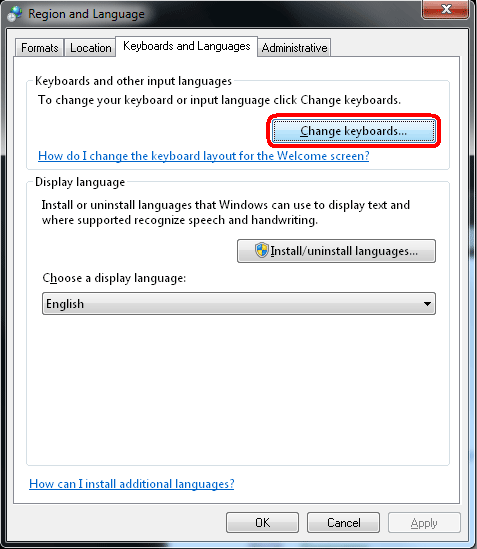
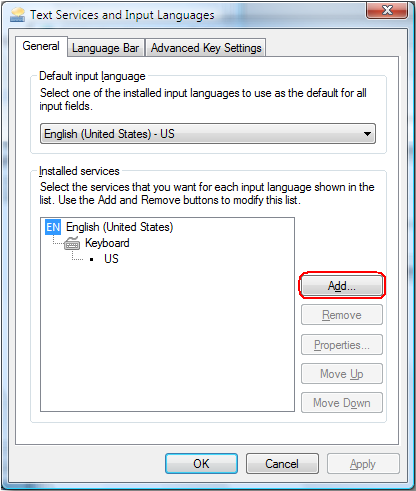
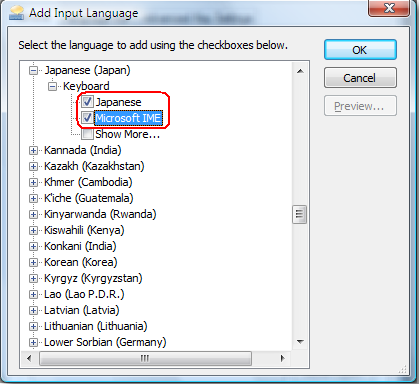
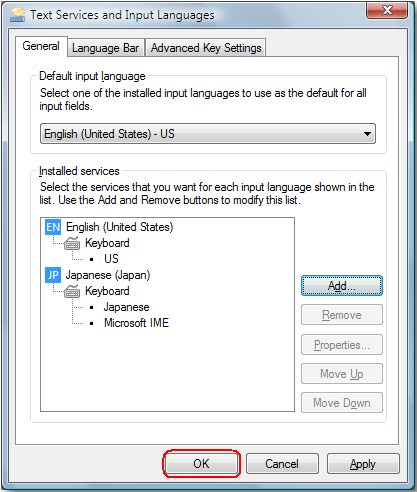
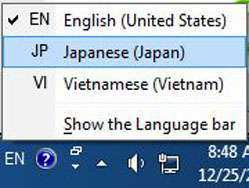
Bấm Start , chọn Control Panel
Bấm chọn “Clock , Language and Region” ( hoặc Region and Language nếu bạn để chế độ hiện thị small icon ).
– Bạn sẽ thấy những lựa chọn trong cửa sổ “Regional and Language Option” , trong tab “Keyboard and Languages” chọn “Change keyboards …”.
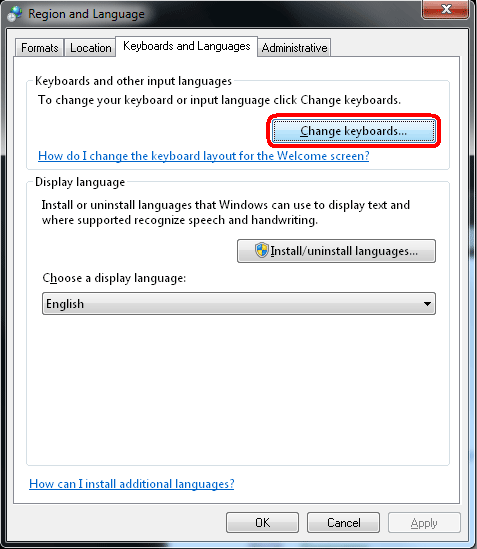
– Trong cửa sổ “Text Service and Input Languages” bạn cần thêm bộ gõ tiếng Nhật và những thành phần Japanese Keyboard , bấm nút “Add…”.
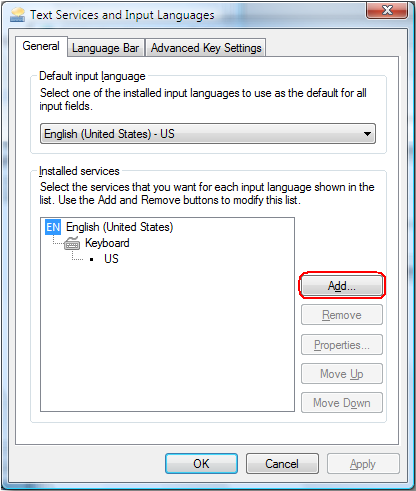
– Bạn sẽ thấy cửa sổ “Add Input Language” . Cuộn xuống dưới tới phần Japanese , mở rộng mục này để bảo đảm cả Japanese và Microsoft IME đã được lựa chọn.
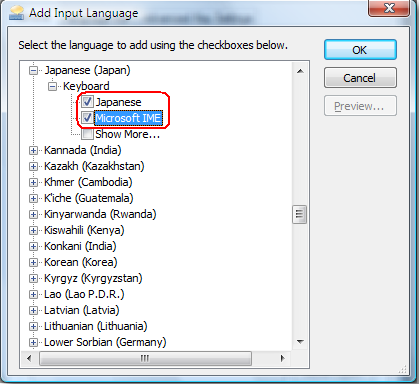
– Bấm nút OK . Bạn sẽ thấy “Japanese” trong phần “Installed Services”. Cuối cùng bấm nút OK .
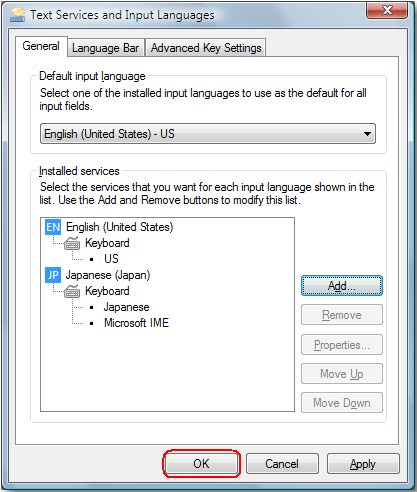
Kết thúc bạn sẽ thấy biểu tượng IME trên thanh TaskBar và lựa chọn Japanes khi cần thiết.
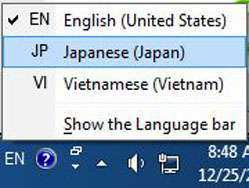
II – Cách gõ tiếng Nhật
Bạn có thể gõ tiếng Nhật trên bàn phím tiếng Anh, tức là chọn Hiragana trên Input Mode, và gõ như sau :

- Cũng có thể gõ fu.

- Cũng có thể gõ ji.


- Cũng có thể gõ tya.
- Cũng có thể gõ tyu.
- Cũng có thể gõ tyo.

- Cũng có thể gõ tyuu.
- Cũng có thể gõ tyou.
Gõ chữ Katakana: bằng cách gõ như Hiragana, sau đó nhấn phím F7, và nhấn phím Enter.
Gõ một từ chữ Hán: bằng
cách gõ từ đó bằng Hiragana, sau đó nhấn phím Space, chữ Hán sẽ xuất
hiện, nếu chữ Hán xuất hiện không phải chữ Hán bạn cần gõ, bạn nhấn phím
Space một lần nữa sẽ xuất hiện một cửa sổ cho phép bạn chọn chữ Hán bạn
muốn gõ. Sau đó nhấn phím Enter để chọn chữ Hán. Ví dụ gõ từ Kanji, bạn
gõ かんじ, rồi gõ phím Space, nếu chưa xuất hiện chữ Hán bạn muốn gõ, bạn
gõ tiếp phím Space, một ô cửa sổ sẽ xuất hiện trên màn hình để bạn chọn
chữ Hán như sau
Bạn tiếp tục gõ phím Space để chọn chữ Hán bạn muốn gõ, sau đó nhấn phím Enter.

Trên đây chúng tôi đã hướng dẫn cho các bạn cách cài đặt phần mềm học tiếng Nhật có sẵn trên Windows 7 và cách gõ tiếng Nhật trên Windows 7. Hy vọng với những thông tin bổ ích trên sẽ giúp bạn học tiếng Nhật cũng như làm việc với tiếng Nhật hiệu quả hơn.
III. Phương pháp Furigana
Furigana: (tiếng Nhật:振り仮名 Hán Việt: Chấn giả danh) là một loại chữ viết hỗ trợ cho việc đọc tiếng Nhật, bao gồm những chữ kana được in nhỏ hơn bên canh một chữ kanji hay một ký tự nào đó khác nhằm biểu đạt cách phát âm của từ đó. Trong cách viết ngang, "yokogaki", chúng được in ở phía trên dòng chữ, còn trong cách viết dọc, "tategaki", chúng được in bên phải của dòng, như các ví dụ bên dưới. Đây là một loại ký tự ruby. Trong tiếng Nhật, Furigana cũng được biết với tên yomigana (讀み仮名 Độc giả danh) hay rubi (ルビ).
Cách làm: Có rất nhiều hướng dẫn phương pháp này, tuy nhiên nó rất phức tạp và khó hiểu. Có 1 cách hết sức đơn giản mà tôi muốn chia sẻ với các bạn học tiếng Nhật như sau. Sau khi cài bộ gõ tiếng Nhật trên Windows 7, ta nhìn lên màn hình Word thấy biểu tượng chữ abc trên đầu chữ A lớn, khi rà chuột vào sẽ thấy dòng chữ "Phonetic Guide" . Ta cứ việc gõ chữ Kanji bình thường, khi muốn Furigana chữ Kanji nào thì bôi đen chữ đó rồi bấm vào biểu tượng có dòng chữ "Phonetic Guide", 1 màn hình nhỏ sẽ hiện ra cách đọc chữ Kanji, ta cứ việc chỉnh độ lớn chữ Kana sao cho vừa đủ lớn để dễ nhìn thấy và bấm dòng lệnh OK là xong (Xem hình minh họa bên dưới).

III. Phương pháp Furigana
Furigana: (tiếng Nhật:振り仮名 Hán Việt: Chấn giả danh) là một loại chữ viết hỗ trợ cho việc đọc tiếng Nhật, bao gồm những chữ kana được in nhỏ hơn bên canh một chữ kanji hay một ký tự nào đó khác nhằm biểu đạt cách phát âm của từ đó. Trong cách viết ngang, "yokogaki", chúng được in ở phía trên dòng chữ, còn trong cách viết dọc, "tategaki", chúng được in bên phải của dòng, như các ví dụ bên dưới. Đây là một loại ký tự ruby. Trong tiếng Nhật, Furigana cũng được biết với tên yomigana (讀み仮名 Độc giả danh) hay rubi (ルビ).
Cách làm: Có rất nhiều hướng dẫn phương pháp này, tuy nhiên nó rất phức tạp và khó hiểu. Có 1 cách hết sức đơn giản mà tôi muốn chia sẻ với các bạn học tiếng Nhật như sau. Sau khi cài bộ gõ tiếng Nhật trên Windows 7, ta nhìn lên màn hình Word thấy biểu tượng chữ abc trên đầu chữ A lớn, khi rà chuột vào sẽ thấy dòng chữ "Phonetic Guide" . Ta cứ việc gõ chữ Kanji bình thường, khi muốn Furigana chữ Kanji nào thì bôi đen chữ đó rồi bấm vào biểu tượng có dòng chữ "Phonetic Guide", 1 màn hình nhỏ sẽ hiện ra cách đọc chữ Kanji, ta cứ việc chỉnh độ lớn chữ Kana sao cho vừa đủ lớn để dễ nhìn thấy và bấm dòng lệnh OK là xong (Xem hình minh họa bên dưới).
(E&J Cafe)

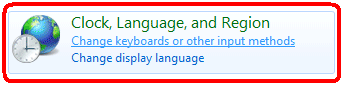
0 Comment " Cài đặt bộ gõ tiếng Nhật trên Windows 7 và Cách Furigana (viết chữ Kana trên đầu chữ Kanji) "
Đăng nhận xét